如何使用 DeepL for Windows 更快地使用翻譯語言
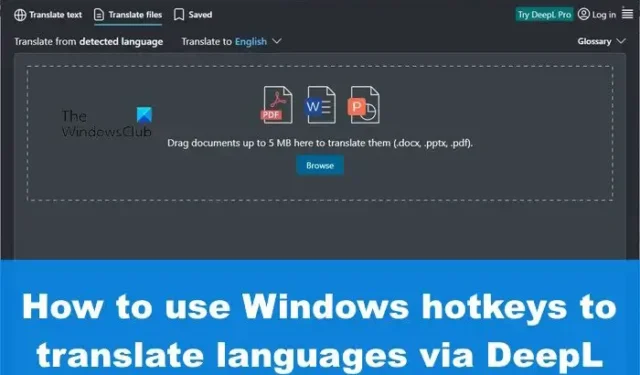
有時,您可能覺得需要將文檔甚至外國網站的內容翻譯成您的母語或您熟悉的任何其他語言。通常,我們會告訴您使用 Microsoft 或 Google 的翻譯工具,但今天,我們將重點介紹另一種使用DeepL的方法。
有幾種可供選擇的翻譯工具,但只有少數可以與穀歌和微軟提供的工具相媲美。事實上,Microsoft 更進一步,將其翻譯功能整合到 Microsoft Office 中。
現在,至於我們要在這裡談論的應用程序,它叫做 DeepL。它主要被稱為在線翻譯服務,但對於那些喜歡更多選擇的人來說,還有一個 Windows 桌面程序。使用 DeepL,用戶可以輕鬆地使用熱鍵進行翻譯,而不是連續按下鼠標鍵。
如何使用 DeepL for Windows 更快地使用翻譯語言
讓我們看看如何使用 DeepL 在 Windows 11/10 計算機上使用熱鍵更快地翻譯語言。
如果您還沒有,那麼您需要在這裡做的第一件事就是將官方 DeepL 應用程序下載到您的 Windows 計算機上。
打開該文件,然後按照說明將其安裝到您的計算機上。
隨著 DeepL 工具的啟動和運行,是時候翻譯您的第一個文本正文了(如果您還沒有這樣做的話)。
加載 Microsoft 網站的 Türkiye 版本。這僅用於演示目的,因此您可以選擇另一個。
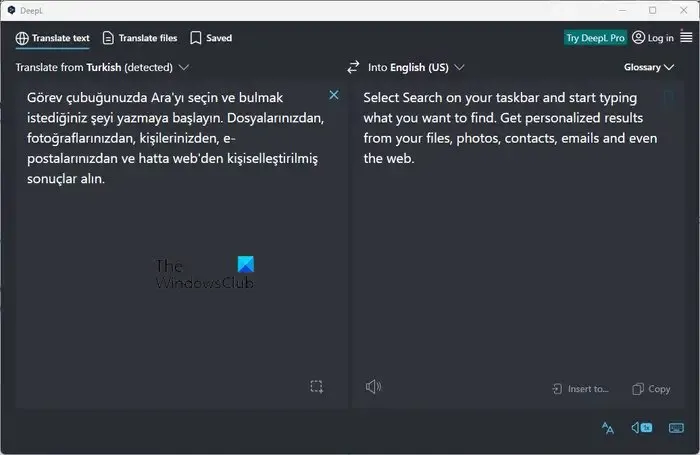
從網站中選擇一段文字進行翻譯。
- 選擇文本後,按CTRL + C複製文本。
- 按兩次 CTL + C將 DeepL 應用程序帶到最前面。
- 按CTRL + P將文本粘貼到左側的框中。
稍後,翻譯後的文本將出現在右側的框中。
如果需要,您可以輕鬆更改輸出語言和輸入語言。
如何在 DeepL 中翻譯文件
DeepL 不僅可以翻譯複製的文本,還可以翻譯您保存的文件中的文本。讓我們看看如何輕鬆完成此操作:
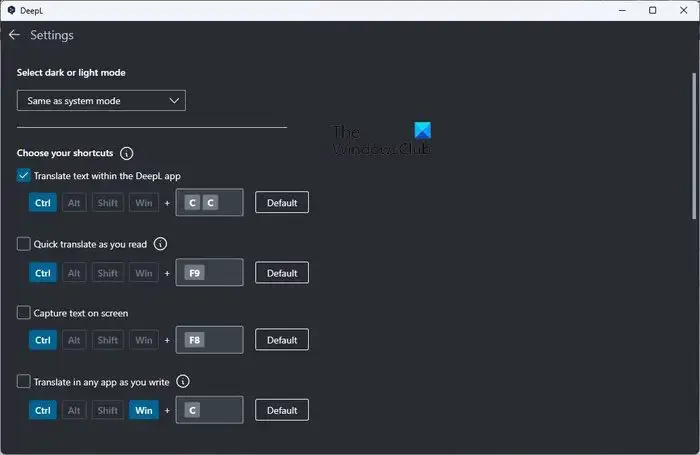
首先,請單擊“翻譯文件”選項卡。在這裡您將了解支持的文檔格式。
目前,DeepL 僅支持 Microsoft Word、PowerPoint 和 PDF 文檔。
- 單擊“翻譯文件”選項卡後,您必須添加要翻譯的文件。
- 拖放文件或單擊瀏覽按鈕。
- 按打開按鈕啟動翻譯。
我們必須注意,複製文本並按 CTRL + F9 將啟動一個專為快速翻譯而設計的小窗口。
如何在 DeepL 中更改熱鍵
該選項可在需要時更改熱鍵。如果您不同意默認設置,您可以這樣做。
- 要進行更改,請單擊右上角的漢堡菜單按鈕。
- 選擇顯示為“設置”的選項。
- 轉到選擇您的快捷方式並將熱鍵更改為對您有意義的方式,僅此而已。
DeepL 有瀏覽器擴展嗎?
是的,DeepL 工具現在有一個瀏覽器擴展,但在撰寫本文時僅適用於 Google Chrome。這些擴展工作得很好,儘管它沒有任何突出的功能,但從我們的角度來看,這還可以。
哪個在線翻譯器最準確?
多年來,我們使用了多個在線翻譯器。谷歌和微軟翻譯等工具也在其中。然而,當談到準確性時,DeepL 奪冠,這相當令人驚訝。



發佈留言